怎么给pdf加水印?PDF是一种广泛应用的文件格式,其强大的保护功能被广泛认可,然而,随之而来的挑战是,有时它可能遭受到破解,这可能导致严重的损失,首先,PDF文件可能会遭受未经授权的篡改,这样的篡改可能引发侵权问题,对个人或公司的利益造成严重影响,其次,如果PDF文件中包含重要信息,一旦泄露,其带来的损失将是难以估量的,最后被破解的PDF文件很有可能泄露出去,这就会让大家的劳动成果直接丢失,这是非常影响心态的。
那么,面对PDF文件可能被盗取的威胁,我们应该采取何种措施呢?添加水印是一个行之有效的方法,通过为PDF添加水印,不仅可以提升文件的安全性,还能够带来诸多优点,例如,当有人尝试复制PDF文件时,水印将为他们带来诸多困难,从而有效防止盗版行为的发生,此外,水印还能有效防止对PDF文件的篡改,因为一旦修改,水印将留下明显的痕迹,为重要PDF文件的保护提供了有力支持,了解了这些添加水印的好处,具体应该如何添加呢?下面这四种方法是小编精心整理出来的,相信肯定可以帮到大家,快来一起看看吧!

方法一:使用“优速水印工厂”给PDF加水印
下载地址:https://download.yososoft.com/YSWatermark/YSWatermark_TTY.exe
步骤1:相信许多朋友第一次接触优速软件,现在就请大家先将“优速水印工厂”下载到您的电脑上,下载完成后,打开软件,然后点击主界面上的【PDF水印】选项。
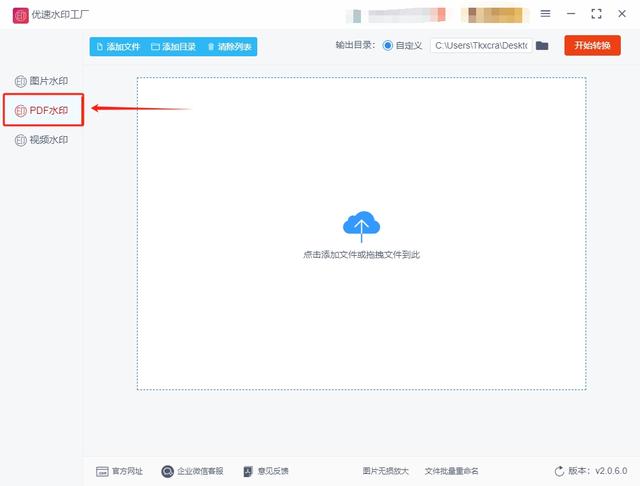
步骤2:接下来,我们需要将PDF文件导入到软件中,导入方法很简单,直接点击软件左上角的【添加文件】按钮就可以选择并导入想添加水印的PDF文件。

步骤3:成功导入PDF文件后,软件右侧将显示PDF的预览图和丰富的设置,在这里我们需要先确定你想要的【水印类型】,软件可以选择文字水印或图片水印,然后,根据预览图调整水印的内容、颜色、位置、大小等参数,调整完成后可以点击预览图来将其放大,这样就可以查看水印的细节。
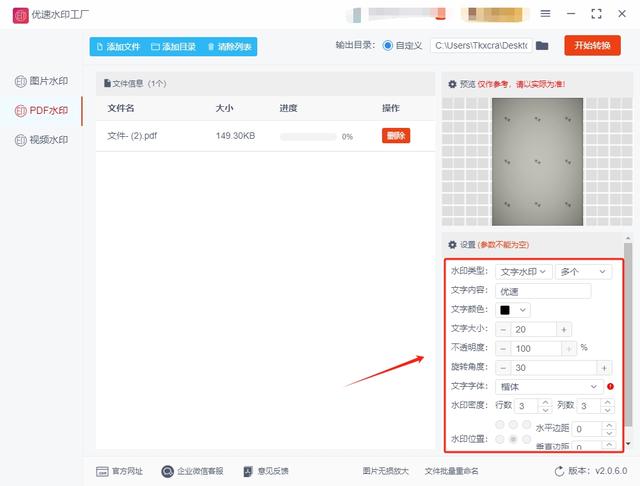
步骤4:上述所有步骤都操作完成后,点击软件右上角的【开始转换】按钮,这样软件就会启动水印添加程序。

步骤5:软件完成水印添加操作后,会自动打开输出目录,这时大家在输出目录中就可以找到添加水印后的PDF文件。

方法二:使用名俊PDF处理工具给PDF加水印
步骤1:在添加水印之前,大家需要打开浏览器并找到上述工具的网站,找到网站后点击网站来到工具操作页面,在这个页面点击左侧文档处理下的PDF加水印功能。
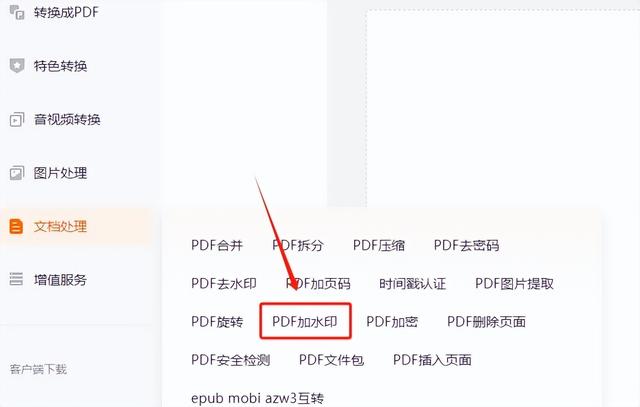
步骤2:之后点击操作页面的上传文件按钮,这样就可以选择并将想添加水印的PDF文件上传到工具中。
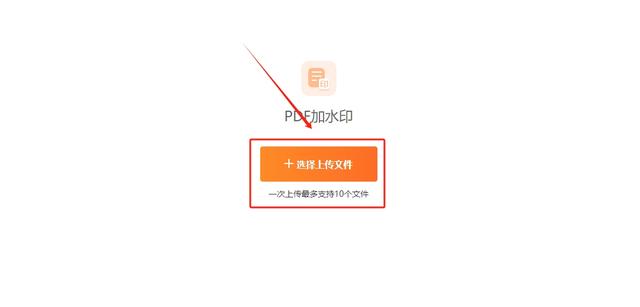
步骤3:PDF文件上传完成后,大家需要先选择添加图片水印还是文字水印,选择完成后需要在下方对水印进行详细的设置,所有设置调整完毕后,点击下方的开始添加按钮。
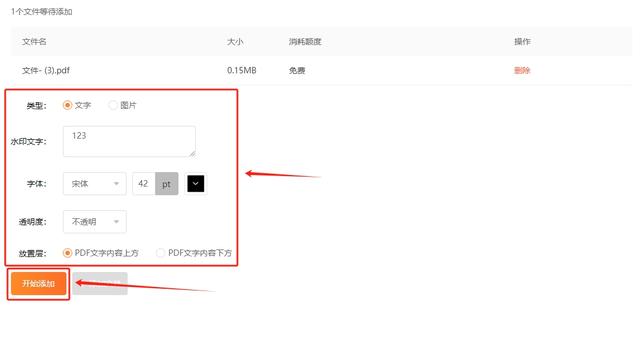
步骤4:工具成功添加PDF水印后,会在文件右侧显示下载按钮,点击下载按钮就可以将其下载到大家的设备上。

方法三:使用MAERT在线PDF处理工具给PDF加水印
步骤1:这个方法和第二个方法的操作方式类似,所以请大家先找到工具的网站,找到网站后点击网站来到工具主界面,在这个点击水印选项。
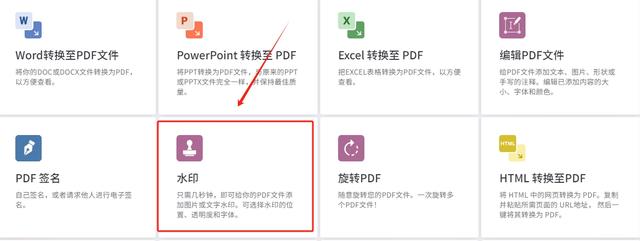
步骤2:点击水印选项后,我们会来到另一个界面,在这个界面点击选择一个PDF文件按钮,点击按钮就可以选择并上传想添加水印的PDF文件。
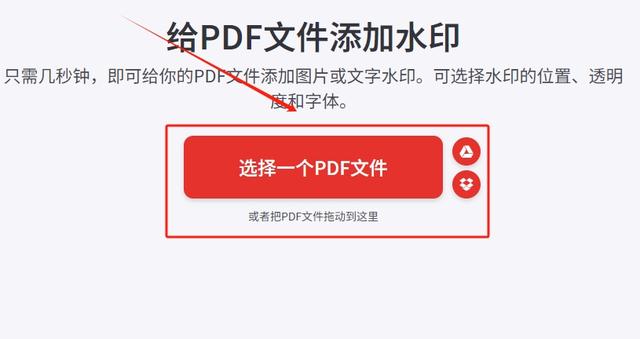
步骤3:PDF文件上传完成后,右侧就会出现一排设置,这时大家可以选择放置文本或者放置图片,无论选择哪种,工具都给了大家详细的设置进行调整,调整完毕后,记得点击添加水印按钮来启动工具的水印添加程序。
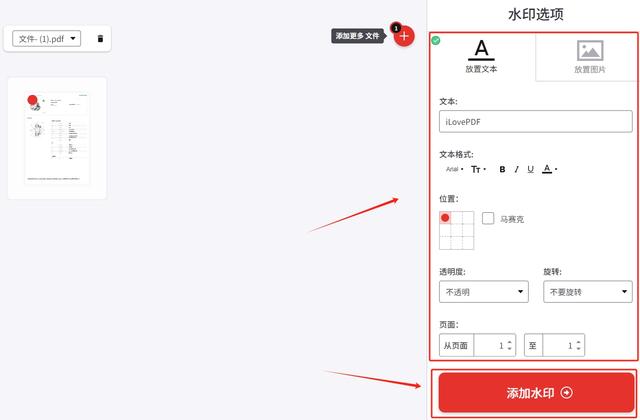
步骤4:工具成功完成水印添加操作后,会在新的页面中间显示下载有水印的PDF文件按钮,点击这个按钮就可以将添加水印后的PDF文件下载到大家的电脑上。

方法四:使用MUYFG软件给PDF加水印
步骤1:打开PDF文件:首先,打开 MUYFG软件,并导入您要添加水印的 PDF 文件。
步骤2:选择水印工具:在软件的工具栏或菜单中找到“水印”或“添加水印”选项。点击这个选项,打开水印工具。
步骤3:创建水印:在水印工具中,您可以选择添加文字水印或图片水印。对于文字水印,您可以输入所需的文本,并设置字体、大小、颜色等属性。对于图片水印,您可以选择要添加的图片文件。
步骤4:调整水印设置:一旦您创建了水印,您可以调整其位置、大小、透明度等参数,以确保它符合您的需求并不会影响文档的可读性。
步骤5:应用水印:完成水印设置后,确认水印的位置和外观都符合您的要求,然后保存并应用水印到文档中。
步骤6:保存文件:最后,保存您添加水印后的 PDF 文件。您可以选择“文件”>“保存”或“另存为”来保存带有水印的 PDF 文档。
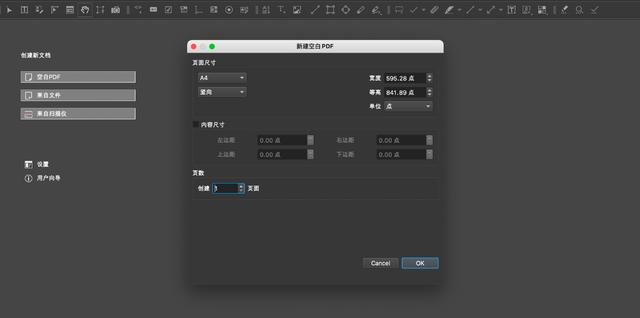
PDF文件在今天的数字环境中扮演着至关重要的角色,因此添加水印不仅是一种保护文档内容的方式,也是一种展示身份或品牌的方式,然而,添加水印需要慎重考虑,因为不当的添加可能导致一系列不利后果,首先过多的水印可能使得文档难以阅读,特别是当水印密集覆盖在文字上时,会严重干扰内容的可读性,此外,水印的添加也会增加文件的体积,尤其是当水印设计复杂或图像质量高时,最后过度添加水印也可能会破坏文档的美观度和专业性,如果水印过于密集或设计不当,可能会让文档看起来凌乱不堪。到这里今天这篇“怎么给pdf加水印?”就要结束了,大家在添加水印时也要注意上面这些问题,千万不要添加太多的水印,否则会很影响PDF的使用。
